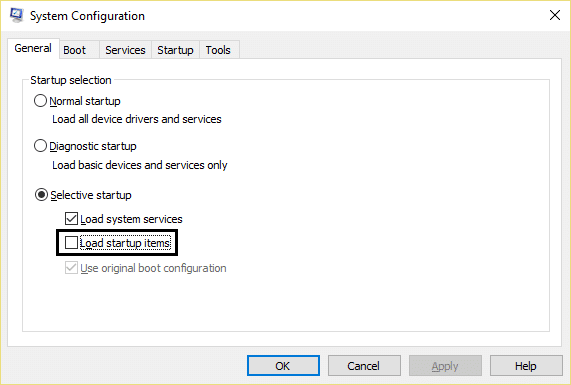Arreglar el teclado que no escribe en el problema de Windows 10
Publicado: 2018-12-13
Solucionar el teclado que no escribe en el problema de Windows 10: si no puede escribir nada con el teclado, no se preocupe, ya que hoy veremos cómo solucionar este problema. Sin el teclado, no podrá usar su PC correctamente, ya que el teclado es el modo principal de entrada. Hay varios problemas con el teclado en el pasado, como que el teclado dejó de funcionar, el teclado escribe números en lugar de letras, los atajos de teclado de Windows no funcionan, etc.

Todos los problemas anteriores se resolvieron utilizando sus respectivas guías sobre el solucionador de problemas, pero esta es la primera vez que nos encontramos con el problema del teclado que no escribe en Windows 10. Para ver si se trata de un problema de hardware, conecte un teclado externo y vea si funciona. correctamente, si lo hace, entonces el teclado de su PC o computadora portátil tiene un problema de hardware. Si no es así, el problema está relacionado con el software que se puede resolver fácilmente. De todos modos, sin perder tiempo, veamos cómo arreglar el teclado que no escribe en el problema de Windows 10 con la ayuda de la guía que se detalla a continuación.
Contenido
- Arreglar el teclado que no escribe en el problema de Windows 10
- Método 1: desactivar las teclas de filtro
- Método 2: Ejecute el solucionador de problemas de hardware y dispositivos
- Método 3: desinstalar controladores de teclado
- Método 4: actualizar los controladores de teclado
- Método 5: desinstalar el software Sypnatic
- Método 6: Ejecute la herramienta DSIM
- Método 7: use controladores de teclado PS/2 estándar
- Método 8: Actualizar BIOS
- Método 9: realizar un inicio limpio
- Método 10: Reparar Instalar Windows 10
Arreglar el teclado que no escribe en el problema de Windows 10
Asegúrate de crear un punto de restauración en caso de que algo salga mal.
Nota: use el teclado externo (USB) para seguir los pasos a continuación, si no puede, use el mouse para navegar por Windows.
Método 1: desactivar las teclas de filtro
1.Escriba control en la búsqueda de Windows y luego haga clic en Panel de control.
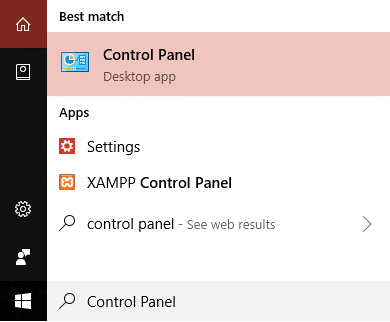
2.Haga clic en Facilidad de acceso en Panel de control.
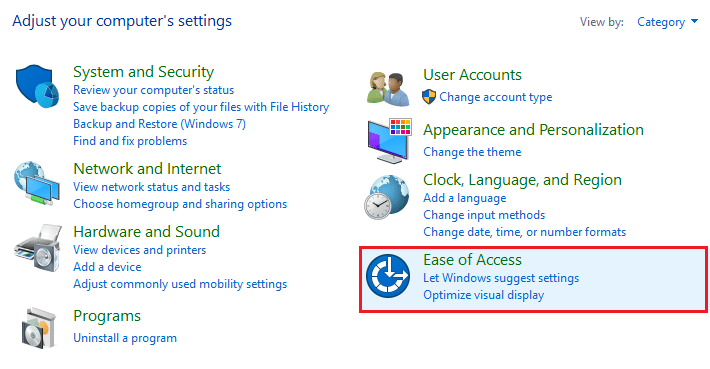
3. Ahora debe volver a hacer clic en Facilidad de acceso.
4.En la siguiente pantalla, desplácese hacia abajo y haga clic en el enlace Facilitar el uso del teclado .
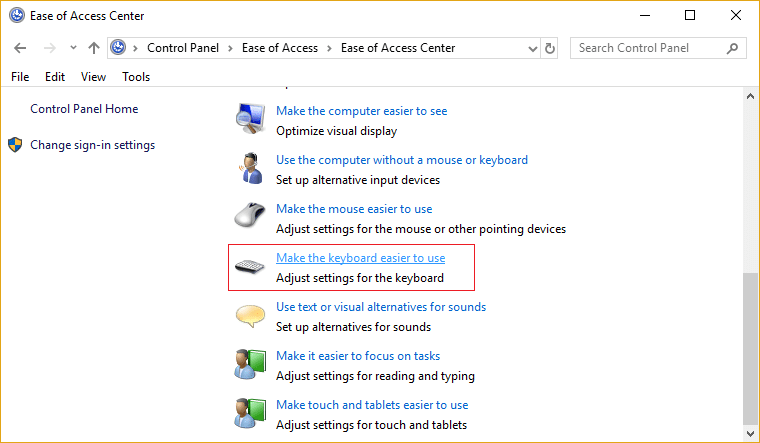
5.Asegúrese de desmarcar Activar teclas de filtro en Facilitar la escritura.
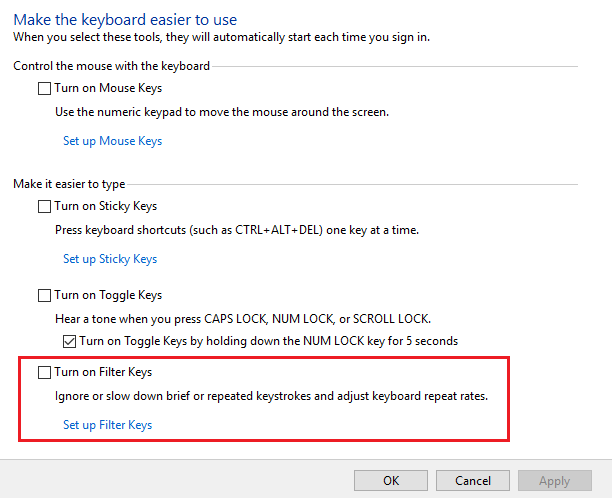
6.Haga clic en Aplicar seguido de Aceptar.
7.Reinicie su PC para guardar los cambios y ver si puede arreglar el teclado que no escribe en el problema de Windows 10.
Método 2: Ejecute el solucionador de problemas de hardware y dispositivos
1.Presione la tecla de Windows + R , luego escriba ' control ' y presione Enter.
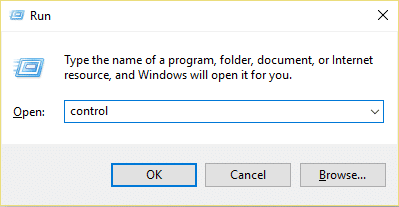
3.Busque Solución de problemas y haga clic en Solución de problemas.
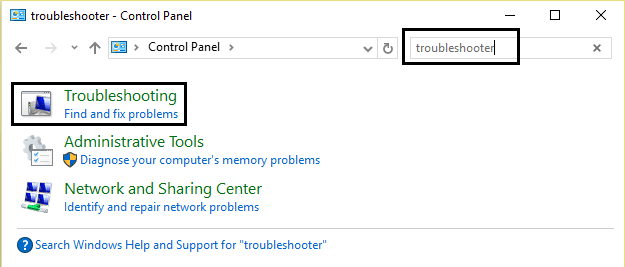
4.A continuación, haga clic en Ver todo en el panel izquierdo.
5.Haga clic y ejecute el Solucionador de problemas de hardware y dispositivo.
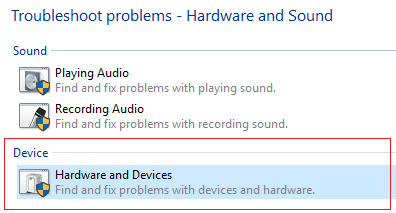
6. El Solucionador de problemas anterior puede arreglar el teclado que no escribe en el problema de Windows 10.
Método 3: desinstalar controladores de teclado
1.Presione la tecla de Windows + R, luego escriba devmgmt.msc y presione Enter para abrir el Administrador de dispositivos.

2.Expanda los teclados y luego haga clic derecho en su dispositivo de teclado y seleccione Desinstalar.
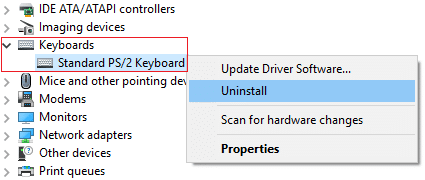
3.Si se le solicita confirmación, seleccione Sí/Aceptar.
4.Reinicie su PC para guardar los cambios y Windows reinstalará automáticamente los controladores.
5. Si aún no puede solucionar el problema, asegúrese de descargar e instalar los controladores más recientes del teclado desde el sitio web del fabricante.
Método 4: actualizar los controladores de teclado
1.Presione la tecla de Windows + R, luego escriba " devmgmt.msc " y presione Enter para abrir el Administrador de dispositivos.

2.Expanda Teclado, luego haga clic con el botón derecho en Teclado estándar PS/2 y seleccione Actualizar controlador.
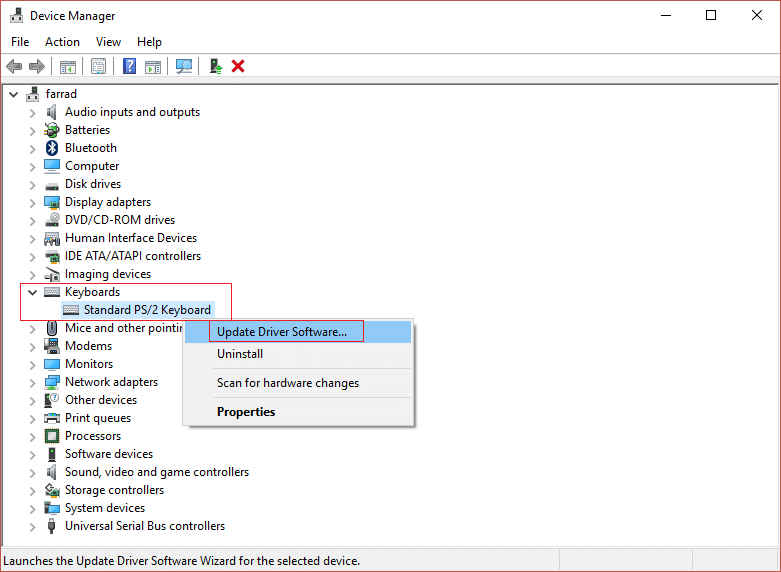
3. Primero, seleccione Buscar automáticamente el software del controlador actualizado y espere a que Windows instale automáticamente el controlador más reciente.
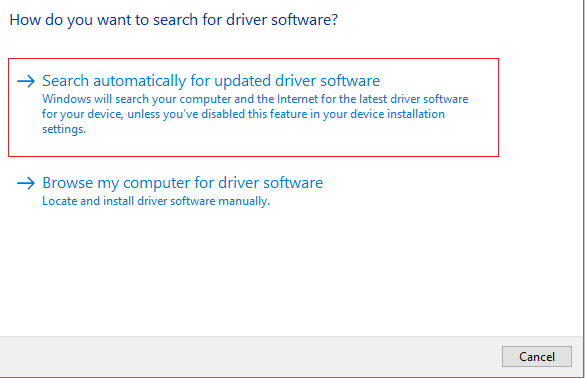
4.Reinicie su PC y vea si puede solucionar el problema, si no, continúe.
5.Vuelva nuevamente al Administrador de dispositivos y haga clic con el botón derecho en Teclado PS/2 estándar y seleccione Actualizar controlador.
6.Esta vez, seleccione " Buscar software de controlador en mi computadora". “
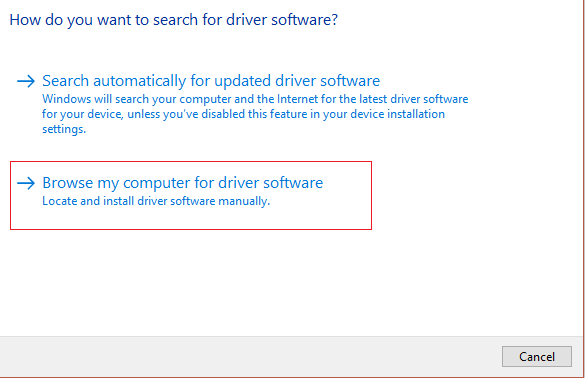
7.En la siguiente pantalla, haga clic en " Permítame elegir de una lista de controladores disponibles en mi computadora". “
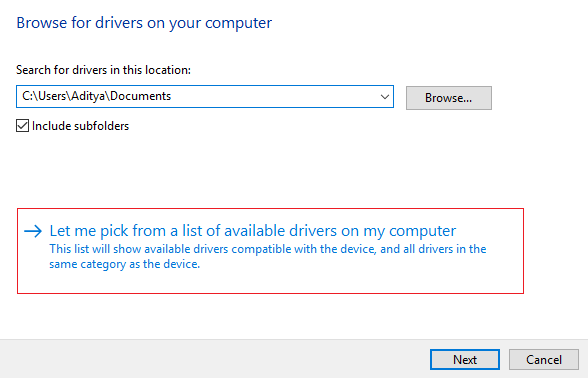

8.Seleccione los controladores más recientes de la lista y haga clic en Siguiente.
9.Reinicie su PC para guardar los cambios.
Método 5: desinstalar el software Sypnatic
1.Escriba control en la búsqueda de Windows y luego haga clic en Panel de control.
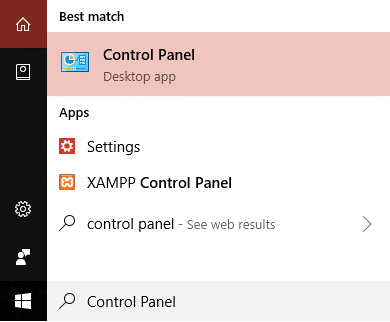
2.Ahora haga clic en Desinstalar un programa y busque Sypnatic en la lista.
3.Haga clic derecho sobre él y seleccione Desinstalar.
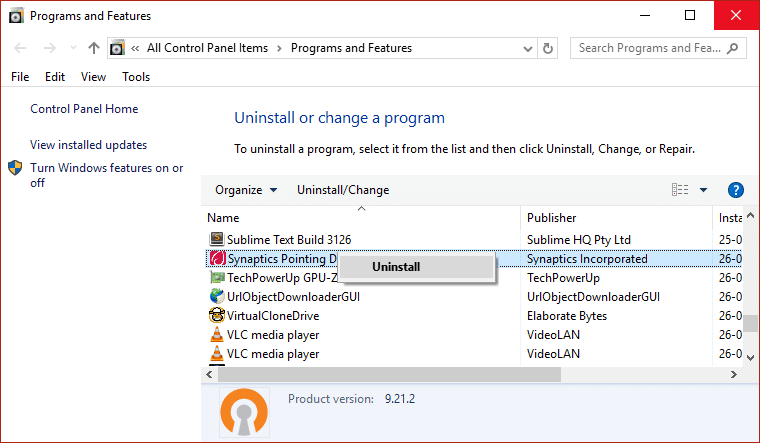
4.Reinicie su PC y vea si puede arreglar el teclado que no escribe en el problema de Windows 10.
Método 6: Ejecute la herramienta DSIM
1.Presione la tecla de Windows + X y luego haga clic en Símbolo del sistema (Administrador).
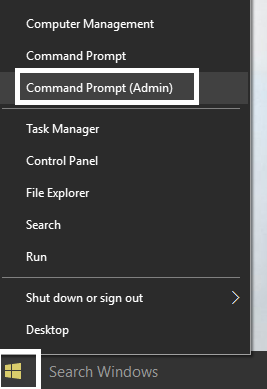
2.Ahora escriba lo siguiente en el cmd y presione enter:
sfc /escanear ahora sfc /scannow /offbootdir=c:\ /offwindir=c:\windows (si lo anterior falla, pruebe con este)
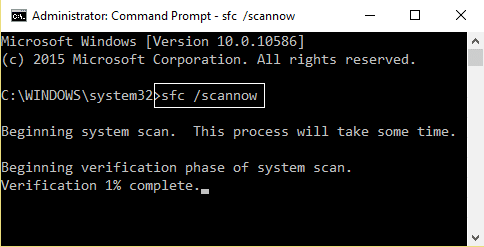
3.Espere a que termine el proceso anterior y, una vez hecho, reinicie su PC.
4. Vuelva a abrir cmd y escriba el siguiente comando y presione enter después de cada uno:
a) Desactivar/En línea/Imagen de limpieza/Comprobar salud b) Desactivar /En línea /Imagen de limpieza /ScanHealth c) Desactivar /En línea /Imagen de limpieza /Restaurar salud
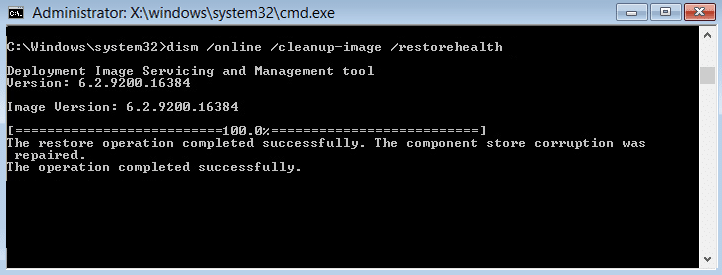
5. Deje que se ejecute el comando DISM y espere a que finalice.
6. Si el comando anterior no funciona, intente con el siguiente:
Dism /Image:C:\offline /Cleanup-Image /RestoreHealth /Fuente:c:\test\mount\windows Desactivar /En línea /Imagen de limpieza /RestoreHealth /Fuente:c:\test\mount\windows /LimitAccess
Nota: Reemplace C:\RepairSource\Windows con la ubicación de su fuente de reparación (disco de instalación o recuperación de Windows).
7.Reinicie su PC para guardar los cambios y ver si puede arreglar el teclado que no escribe en el problema de Windows 10.
Método 7: use controladores de teclado PS/2 estándar
1.Presione la tecla de Windows + R, luego escriba devmgmt.msc y presione Enter.

2.Expanda Teclado, luego haga clic con el botón derecho en Teclado estándar PS/2 y seleccione Actualizar controlador.
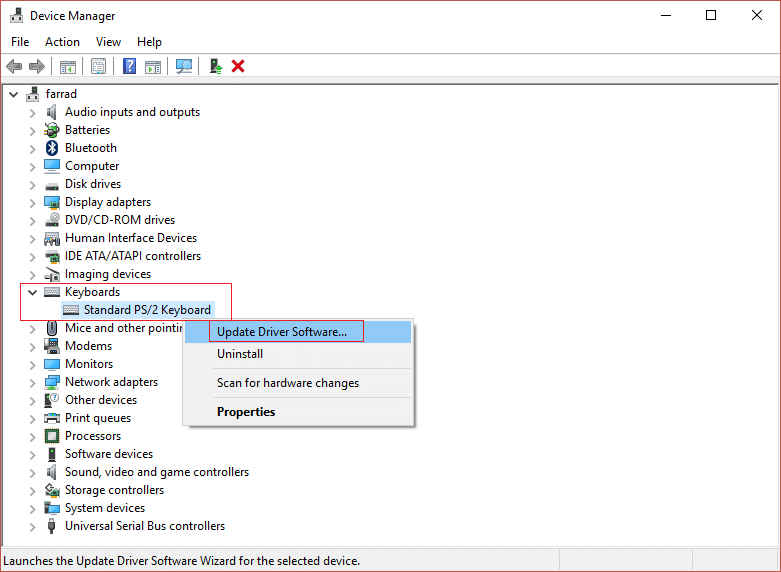
3.Seleccione “ Buscar en mi computadora el software del controlador. “
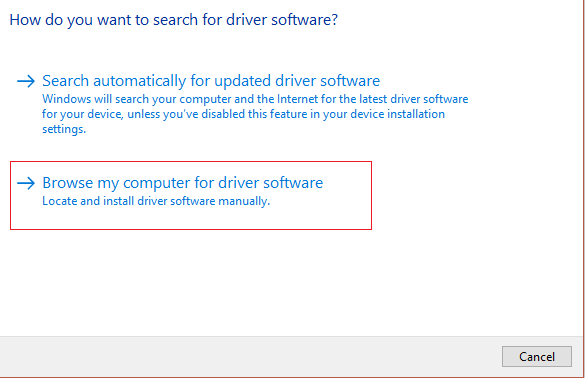
7.En la siguiente pantalla, haga clic en " Permítame elegir de una lista de controladores disponibles en mi computadora". “
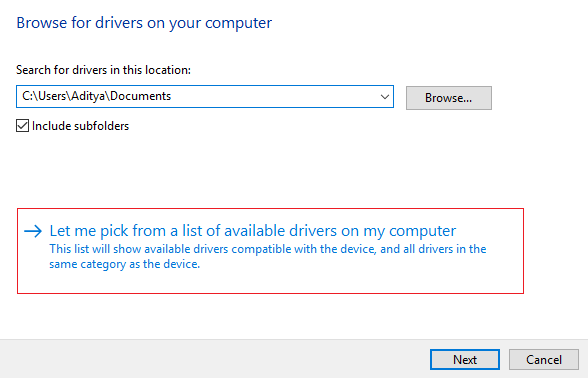
8.Desmarque Mostrar hardware compatible y seleccione cualquier controlador excepto el teclado estándar PS/2.
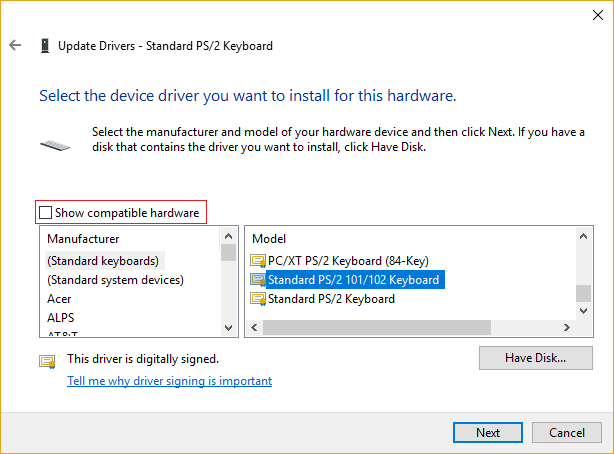
9.Reinicie su PC para guardar los cambios y luego siga todos los pasos anteriores excepto el anterior, ya que esta vez elija el controlador correcto (teclado estándar PS / 2).
10. Vuelva a reiniciar su PC y vea si puede arreglar el teclado que no escribe en el problema de Windows 10.
Método 8: Actualizar BIOS
Realizar la actualización del BIOS es una tarea crítica y si algo sale mal puede dañar seriamente su sistema, por lo tanto, se recomienda la supervisión de un experto.
1. El primer paso es identificar la versión de su BIOS, para hacerlo, presione la tecla de Windows + R , luego escriba " msinfo32 " (sin comillas) y presione Intro para abrir Información del sistema.
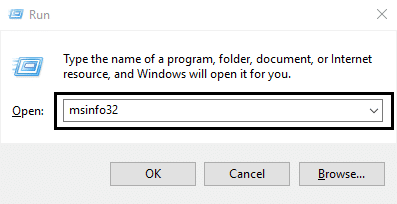
2. Una vez que se abra la ventana Información del sistema , busque la versión/fecha del BIOS y luego anote el fabricante y la versión del BIOS.
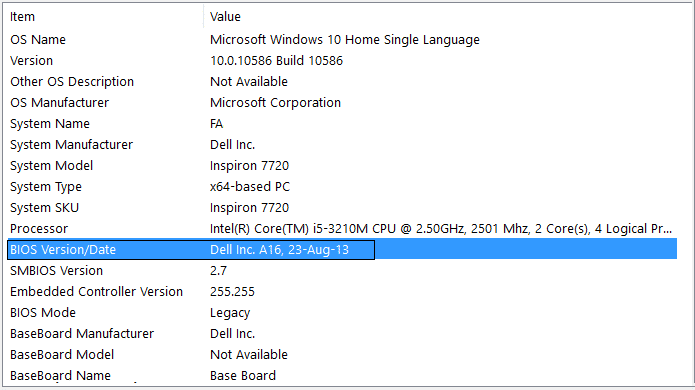
3. A continuación, vaya al sitio web del fabricante, por ejemplo, en mi caso es Dell, así que iré al sitio web de Dell y luego ingresaré el número de serie de mi computadora o haré clic en la opción de detección automática.
4. Ahora, de la lista de controladores que se muestra, haré clic en BIOS y descargaré la actualización recomendada.
Nota: No apague su computadora ni la desconecte de su fuente de alimentación mientras actualiza el BIOS o puede dañar su computadora. Durante la actualización, su computadora se reiniciará y verá brevemente una pantalla negra.
5. Una vez descargado el archivo, simplemente haga doble clic en el archivo exe para ejecutarlo.
6.Finalmente, ha actualizado su BIOS y esto puede ser capaz de Arreglar el teclado que no escribe en el problema de Windows 10.
Método 9: realizar un inicio limpio
A veces, el software de terceros puede entrar en conflicto con el teclado y causar el problema. Para arreglar el teclado que no escribe en el problema de Windows 10 , debe realizar un inicio limpio en su PC y luego intentar usar el teclado.
Método 10: Reparar Instalar Windows 10
Este método es el último recurso porque si nada funciona, este método seguramente reparará todos los problemas con su PC. Repair Install solo usa una actualización en el lugar para reparar problemas con el sistema sin eliminar los datos del usuario presentes en el sistema. Así que siga este artículo para ver cómo reparar la instalación de Windows 10 fácilmente.
Recomendado:
- Arreglar su servidor DNS podría no estar disponible error
- Cómo solucionar el problema de que el micrófono de Windows 10 no funciona
- Reparar GeForce Experience no se abre en Windows 10
- 3 formas de verificar su tarjeta gráfica en Windows 10
Eso es todo, ha arreglado con éxito el teclado que no escribe en el problema de Windows 10, pero si todavía tiene alguna consulta sobre este tutorial, no dude en preguntarla en la sección de comentarios.